نحوه ورود با حساب Apple خود در 3uTools

راهنمای کامل ورود به سیستم 3uTools با حساب Apple خود برای دانلود اپلیکیشنها و مدیریت دستگاههای iOS.
ناتوانی در برقراری تماس، ارسال پیام یا استفاده از اینترنت در تلفن شما ناراحت کننده است – به هر حال، تمام هدف داشتن تلفن همراه همین است. یکی از رایج ترین دلایل آن مشکلات سیم کارت است. به ویژه، ممکن است خطای «سیم کارت ارائه نشده» را دریافت کنید. این راهنما راه حل های عیب یابی ساده ای را برای این خطا ارائه می دهد تا گوشی شما سریع کار کند.

هر سیم کارت حاوی اطلاعات خاصی است که برای شناسایی حساب تلفن همراه شما ضروری است. این داده ها به ارائه دهندگان تلفن همراه کمک می کند تا تلفن همراه شما را از دیگران تشخیص دهند و به شما امکان می دهد تماس بگیرید، پیام ارسال کنید یا از اینترنت استفاده کنید.
پیام «SIM not provisioned MM#2» به این معنی است که سیم کارت شما دیگر اطلاعات را با ارائه دهنده تلفن همراه شما به اشتراک نمی گذارد.
ابتدا گوشی خود را ریستارت کنید و ببینید آیا خطا ادامه دارد یا خیر. این راه حل ممکن است خیلی ساده به نظر برسد، اما اغلب به حل مشکل کمک می کند زیرا راه اندازی مجدد سیم کارت را مجبور می کند تا گزینه های شبکه را واکشی کند.

اطمینان حاصل کنید که سیم کارت به درستی وارد شده است. روش صحیح وارد کردن سیم کارت میتواند از قرارگیری وارونه یا کثیفی جلوگیری کند. سیم کارت را پاک کرده و با سمت طلایی به سمت پایین وارد کنید.

اگر متوجه آسیب فیزیکی روی سیم کارت خود شدید، این احتمال وجود دارد که مشکلاتی در عملکرد آن به وجود آمده باشد. اگر آسیب دیده است، تنها راه حل تعویض آن است.
اخیرا سیمکارت جدیدی دریافت کردهاید؟ اگر فعال نشده باشد، میتوانید با ارائه دهنده خدمات خود تماس بگیرید یا خود به وبسایت آنها مراجعه کنید:
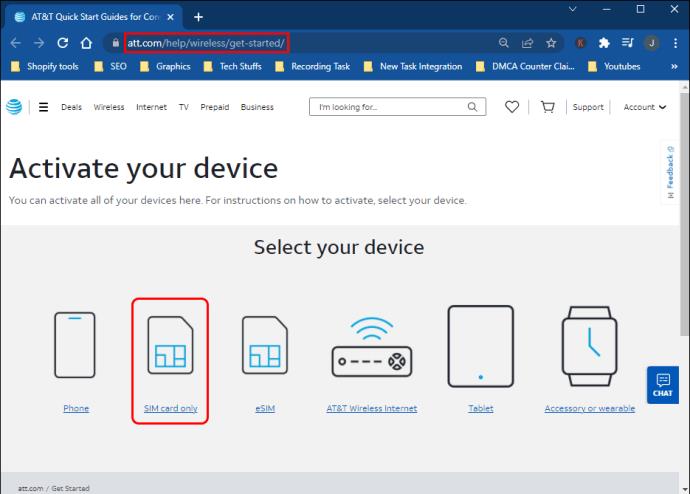
اگر سیم کارت در دستگاه دیگری کار نمیکند، ممکن است مشکل از گوشی شما باشد. در این صورت، به تعمیرگاه مراجعه کنید یا با ارائه دهنده خدمات خود تماس بگیرید.
اگر از AT&T استفاده میکنید و این خطا را تجربه کردهاید، از مراحل بالا پیروی کنید. همچنین میتوانید مشکل را با خدمات مشتری AT&T حل کنید.
اگر از Republic Wireless استفاده میکنید، میتوانید مراحل زیر را انجام دهید:
برای حل مشکلات Straight Talk، مراحل مشابهی را دنبال کنید و در صورت لزوم با خدمات مشتری آنها تماس بگیرید.
امیدواریم به شما کمک کرده باشیم مشکل سیم کارت خود را برطرف کنید. گاهی اوقات، ساده ترین راه حل عیب یابی فورا خطا را برطرف می کند. اگر خطا ادامه داشت، حتماً با شرکت مخابراتی خود در تماس باشید.
دلیل خطای «سیم کارت ارائه نشده» شما چه بود؟ آیا به تنهایی موفق به رفع آن شدید؟ تجربیات خود را در بخش نظرات زیر به اشتراک بگذارید.
راهنمای کامل ورود به سیستم 3uTools با حساب Apple خود برای دانلود اپلیکیشنها و مدیریت دستگاههای iOS.
راهنمای جامع برای روشن کردن تلویزیون هایسنس بدون کنترل از راه دور. با روشهای مختلف و کاربردی آشنا شوید و تلویزیون خود را به راحتی کنترل کنید.
آموزش اضافه کردن مهر تاریخ و زمان به عکسها در آیفون به کمک اپلیکیشنهای مختلف و تنظیم تاریخ و زمان در iOS.
فایل هایی که دارای پسوند DXF (فرمت تبادل طراحی) هستند معمولاً نقاشی یا تصاویر برداری هستند. در این مقاله، بهترین روشهای باز کردن فایلهای DXF را با ابزارهای مختلف بررسی خواهیم کرد.
چگونه میتوان در وی چت شخصی را مسدود یا رفع انسداد کرد؟ وی چت با بیش از یک میلیارد کاربر از جمله خدمات جذاب مسدود کردن و رفع انسداد افراد خاص را ارائه میدهد.
استفاده از 3uTools برای نصب برنامه های کاربردی برای آیفون و آیپد بسیار راحت و سریع است. بهترین ابزار برای نصب برنامه ها بدون نیاز به App Store.
آموزش گام به گام دانلود PDFs از Scribd. با استفاده از این راهنما، میتوانید به راحتی به محتوای آنلاین دسترسی پیدا کنید.
اگر میخواهید شخصی را از گروه پیام متنی آیفون حذف کنید، آسانتر از آن چیزی است که در iMessage فکر میکنید. اگر از پیام گروهی iMessage استفاده می کنید و شخصی دیگر به گروه تعلق ندارد، آن را انجام دهید
آیا تا به حال خواسته اید شماره تلفن خود را هنگام ارسال پیامک مخفی کنید؟ این مقاله روشهای مختلفی برای ارسال پیامک ناشناس ارائه میدهد.
آموزش نحوه تغییر آدرس ایمیل در SoundCloud به همراه راهنماییهای مفید برای کاربران.
آموزش گام به گام نحوه روشن کردن 4K در تلویزیون هایسنس، یک راهنمای مفید برای استفاده بهینه از تلویزیون هایسنس خود.
اگر با خطای iMessage از سیستم خارج شده است مواجه شدید، این راهنما به شما کمک خواهد کرد.
روشهای ضبط همزمان صدا و ویدیو در آیفون در حین پخش موسیقی را یاد بگیرید. این راهنما شامل مراحل آسان و نکات مفید است.
راهنمای جامع برای مشترک شدن در حسابهای OnlyFans شامل اطلاعات ضروری و روشهای مختلف پرداخت.
برنامه Elara چیست و چرا از خاموش شدن ویندوز جلوگیری می کند؟ در این مقاله روشهای مختلف عملکرد این نرمافزار و نحوه مدیریت آن توضیح داده شده است.














علی عاشق گربهها -
هروقت به این مشکل برمیخوردم، فقط میخندیدم و فکر میکردم بیاساسه! حالا با این مقاله میدونم که جدیتر باید برخورد کرد
علی کمال -
ممنونم! همچنین تجربه شما در فاندامنتالهای زیرساخت شبکه برای حل این مشکل جالب است.
محسن -
چقدر خوب! من فقط چند دقیقه قبل مشکل سیم کارتم رو حل کردم. ممنون از راهنماییهای شما
رضا 123 -
خیلی عالی بود! من واقعاً به این مقاله نیاز داشتم. سیم کارتم دو روزه به این مشکل دچار شده بود.
بهار -
عالی بود، اما من هنوز مشکل دارم. میشه لطفاً بیشتر توضیح بدید؟
حسین -
تجربه من نشان میده که گاهی اوقات با یک بار خاموش و روشن کردن گوشی، این مشکل حل میشه
آیدا -
علیالخصوص وقتی سیمکارت قدیمی هست، باید کمی جدیتر به این موضوع نگاه کرد. عالی بود
نیما -
بنظر من همیشه باید آماده باشیم برای تغییرات این چنینی. من هر چند وقت یکبار کش سواپ میزنم
کلاسیس -
بسیار مفید بود. سوالی که داشتم اینه که آیا اگر سیم کارت من مسدود شده باشه، این راهکارها کارساز هستند؟
ساره -
کسانی که با این مشکل مواجه هستند، حتماً این راهکارها رو امتحان کنند. من خودم موفق شدم ظرف ۱۰ دقیقه مشکل رو حل کنم!
نگین -
واقعا دمتون گرم! این مشکلات اگر نادیده گرفته بشن، میتونن کار رو سخت کنن. حتماً به بقیه هم بگید این مقاله رو بخونن
عاشق تکنولوژی -
این مشکل اغلب به خاطر تنظیمات اشتباه APNهست که فراموش میشه. تنظیمات رو چک کنید!
سوسن -
خیلی جالب بود! من هم تجربه مشابهی داشتم، اما آشنای من برای دیدن این روشها به من کمک کرد.
نگار -
در مورد سیم کارتهای جدیدتر هم توضیحی بفرمایید. آیا این روشها هنوز جواب میدهد؟
پروانه -
خب، من هم تجربه خودم رو با شما در میون میذارم. من چندین بار راههای مختلف رو امتحان کردم و در نهایت با یک ریست کارخانهای موفق شدم
هانیه -
دقیقاً به همین دلیل همیشه توصیه میکنم مشکل را جدی بگیرید و به این موارد بیشتر اهمیت بدید.
دانیال -
به نظرم باید همه به مشکل برقدار بودن سیمکارت هم توجه کنن. من با این مشکل مواجه بودم و خیلی پیگیری کردم تا حل شد.
زعفران -
کتابچه راهنما خیلی کامل بود. تشکر از نویسنده این مقاله!
یاسر -
میخواید کمکی بکنید برای افرادی که با این مشکل دست و پنجه نرم میکنند؟ میتونید یک گروه راه بندازید! عالی میشه!
شادی -
به خاطر اینکه این مقاله رو پیدا کردم واقعاً خوشحالم. سه روز داشتم از این مشکل رنج میبردم
رامین -
مشکل من رو هم مرتفع کردید. عجیب بود که این روشهای ساده باعث چقدر تغییر میشود
علی -
ممنون از توضیحات خوبتون. واقعاً این مشکل سیم کارت MM#2 خیلی آزاردهنده بود و حالا بعد از دیدن این راهنما، به راحتی درستش کردم
فاطمه -
به نظرم توضیحات کامل و مفیدی بود. اما آیا شما راه حلی برای حل مشکل وقتی سیم کارت کار نمیکند دارید؟
امیرحسین -
تجربه من نشان میدهد که بعضی از گوشیها با این مشکل دست و پنجه نرم میکنند. آیا راهی جز ریست فکتوری وجود دارد؟
مهدی -
بسیار زیبا و مفید. امیدوارم همه موفق بشن این مشکل رو برطرف کنن
سمیه -
خیلی خوب بود که تجربیات شرکتهای مختلف رو هم در اینجا درج کردید. آیا راهکاری برای جلوگیری از بروز این مشکل دارید؟